 最新piv操作流程详解教学文稿.docx
最新piv操作流程详解教学文稿.docx
- 文档编号:11089884
- 上传时间:2023-02-25
- 格式:DOCX
- 页数:33
- 大小:2.72MB
最新piv操作流程详解教学文稿.docx
《最新piv操作流程详解教学文稿.docx》由会员分享,可在线阅读,更多相关《最新piv操作流程详解教学文稿.docx(33页珍藏版)》请在冰豆网上搜索。
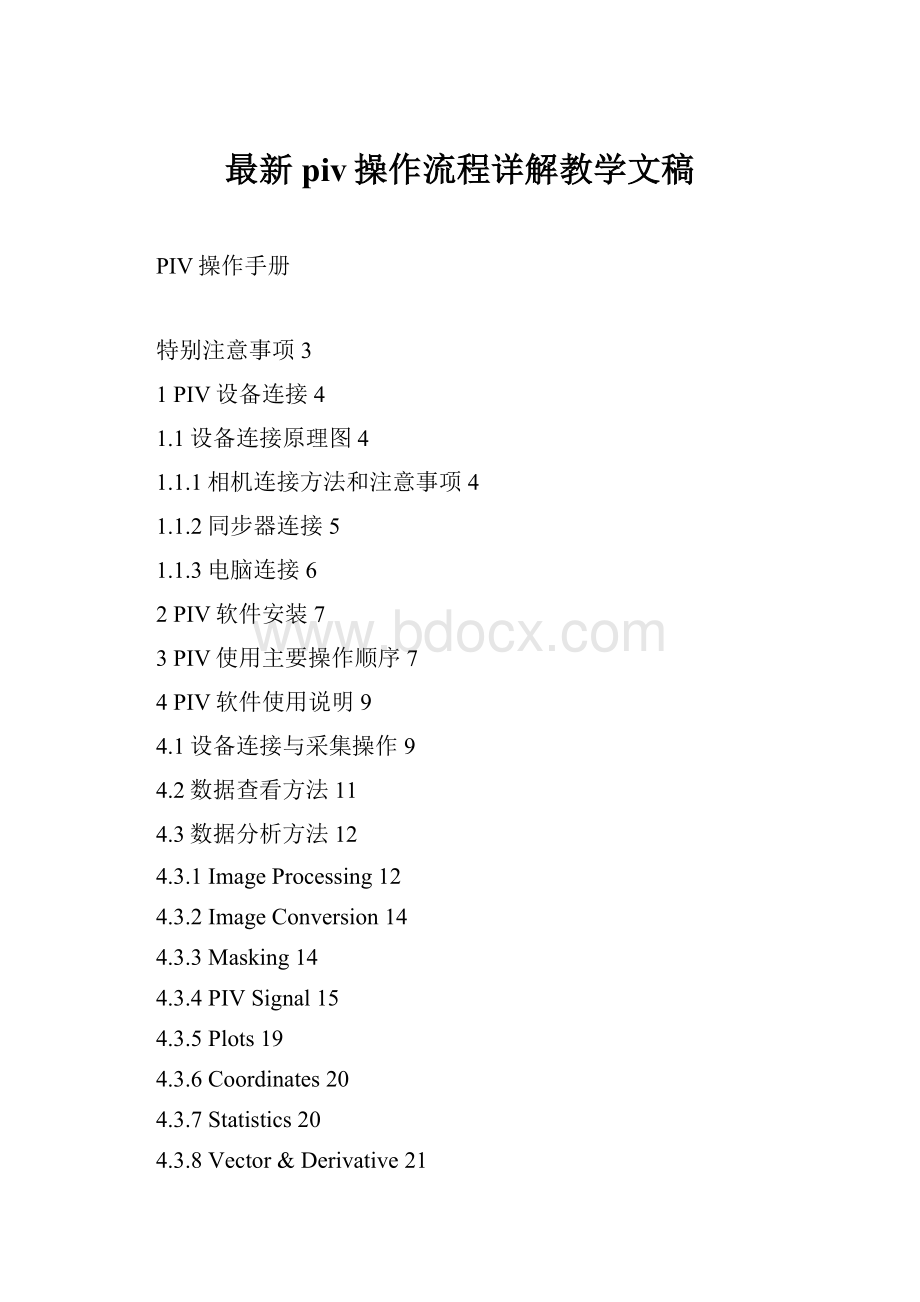
最新piv操作流程详解教学文稿
PIV操作手册
特别注意事项3
1PIV设备连接4
1.1设备连接原理图4
1.1.1相机连接方法和注意事项4
1.1.2同步器连接5
1.1.3电脑连接6
2PIV软件安装7
3PIV使用主要操作顺序7
4PIV软件使用说明9
4.1设备连接与采集操作9
4.2数据查看方法11
4.3数据分析方法12
4.3.1ImageProcessing12
4.3.2ImageConversion14
4.3.3Masking14
4.3.4PIVSignal15
4.3.5Plots19
4.3.6Coordinates20
4.3.7Statistics20
4.3.8Vector&Derivative21
4.3.9Coordinates24
4.3.10选定气泡过程25
4.3.11Matlab连接口25
4.3.12三维PIV分析25
特别注意事项
1激光非常危险,特别注意眼睛和相机安全,操作一定按照规定方法执行。
2使用激光器前,仔细检查各系统是否连接正确。
3相机不能长时间连接电源,–不用的时候一定将电源线拔掉。
4用相机标定时,需要拆下滤光镜,此时不允许打开激光器,打开激光器前,必须安装上相机镜头盖。
5做实验前一定要盖上滤光片
6激光器必须每周至少使用一次,否则性能将下降。
7实验时,不允许非实验人员在实验室停留。
特别情况处理:
有时会发生软件异常情况,这种情况下删除两个目录,即可恢复。
c:
\programData\DantecDynamics
c:
\user\dell\AppData\Local\DantecDynamics
1PIV设备连接
1.1设备连接原理图
设备连接原理图
1.1.1相机连接方法和注意事项
相机通过白色宽数据线连接电脑,用一黑色圆头线同时连接相机电源和同步器,其中同步线连接线接同步器输出端5(OUT5)和6(OUT6)。
注意在不使用相机时(做完实验),一定要拔掉相机电源否则有烧毁的危险。
建议拔掉电源与插线板之间的连接。
相机在使用中一定注意保护CCD,在有激光时,必须盖上镜头盖(标定时)或者安装上滤光片(实验时),并且不能让激光直射或者强反射到相机里面。
相机镜头可调节光圈大小和进行对焦。
在完成对焦后不得移动和旋转相机和相机镜头。
相机连接图
1.1.2同步器连接
同步器负责连接电脑、相机和激光器。
在同步器输入面,只需要用宽数据线连接电脑的NI输出端。
在同步器输出面,用控制电缆线分别连接相机和双腔激光器。
同步器输出面
本系统中,1、3接口分别连接A、BClock,3、4接口连接Q-in。
1.1.3电脑连接
电脑连接相机和同步器。
注意,本PIV软件配有专门的软件加密狗,外形像优盘。
要使用PIV系统就必须插上加密狗。
必须注意保护加密狗,谨防有人误将加密狗带走。
同时如果发生加密狗丢失,需要找到一份PIV系统软件明细单,向PIV公司重新购买加密狗。
电脑连接
2PIV软件安装
首先安装64位操作系统,然后安装DELL驱动(WIN7系统中自带趋动,不需要额外安装),然后安装DANTEC公司提供的PCle图形采集卡驱动NI-IMAQ和同步器控制卡PCI卡驱动DAQmx,再装PCIe卡和PCI插入计算机,最后安装DynamicStudio软件dynamicstudioV3.0。
只有在插上加密狗后,软件才能使用。
3PIV使用主要操作顺序
3.1开机前:
开机前检查设备连线是否正确(同步器1,8只能用一个),并打开所有仪器的电源(相机、激光器,当然还有计算机)。
3.2开机步骤:
(1)开启计算机
(2)启动DynamicStudio操作软件。
3.3标定步骤:
a)检查相机镜头盖是否盖上,若没盖上,请盖上镜头盖。
b)使激光器发光(一般只发射一腔激光即可,一般为为Laser1),用片光找到要测量的平面;此时,注意保护眼睛,激光能量尽量小一些,我们能看到激光即可。
设置为单帧模式,Triggerrate用4~5Hz,点Preview。
(Preview模式下Numberofimages没用,激光用一直发光,直至Stop停止)。
c)移动标定靶,使其在激光片光平面内,即标定靶所在平面为实际要测量的平面;此时,注意保护眼睛,激光能量尽量小一些,我们能看到激光即可。
d)关闭激光器(用激光器控制面板关闭),移去相机盖,运行DynamicStudio软件,切换到采集模式,运用“FreeRun”模式调整两个相机,使标定靶在两个相机拍摄区域的中间位置(即尽量使两个相机的拍摄区域重合。
此时相机不用滤光镜);
e)调焦。
使两个相机很好地聚焦在标定靶上。
f)检查连线(软件界面内)。
g)运行单帧模式,采集一张图片,切换到AcquiredData栏(Menu--View--AcquiredData)
点击SaveforCalibration,把数据存为标定数据;然后再分别向前和向后移动坐标靶对称的采集几个位置(一般5个就可以),并记住这几个位置的Z值(第一张为Z=0处)。
(注意:
坐标靶平面为XY平面,坐标靶向靠近相机的方向移动为Z的正方向);
h)采集并存储完成后,切换到分析模式,在所得图片上点击右键→Customizedproperties→选择Z选项框→确定;然后再右键点击图片→ShowContentsList→这时可以看到所获取的几幅图片→点击每一图片,在左下方的Properties栏里都可以看到图片属性(这时多了Z项)→依次填入每个图片的Z值(图片与Z值必须对应正确);
右键点击总图片→Calibrate→Calibration→ImageModelFit(IMF)→target选择标定板型号,imagingmodel选择directlineartransform,确定坐标轴xy方向即可。
→Ok生成imf.dlt文件。
将imf.dlt文件拉入图片中即可显现标定效果。
显示过后,即看圆心点与直线交叉点的重合度好不好,重合好就说明标定效果好。
如果重合不好,则需要重新标定,直到满意为止。
(标定时,注意拍摄图片亮度对标定结果的影响,如未标定成功可看提示是何问题)对相机2采集的图片也进行相同操作。
这样标定操作完成。
标定拍摄时,最好是标定靶占满整个拍摄窗口。
运用一个相机进行二维PIV标定时的步骤:
A.把相机盖盖上(一定要盖上),打开激光器,用片光找到要测量的平面;
B.在片光平面中放入一把尺子,并关闭激光,打开相机盖;
C.运行DynamicStudio软件,新建一个Database并切换到采集模式,运用“FreeRun”模式来调焦,使相机尽可能清楚的拍到尺子(此时相机不用滤光镜);
D.选择单帧拍摄模式→采集图片数输入1→点击Acquire采集图片(此时激光器可以用内触发,用自然光拍摄;也可以用外触发,但相机要加上滤光片)→切换到AcquiredData栏→点击SaveforCalibration,把数据存为标定数据;
E.采集并存储完成后,切换到分析模式,在所得图片上点击右键→MeasureScaleFactor→把图片中的A和B分别拖到两个刻度上→选择AbsoluteDistance→输入A到B的距离→OK;
3.4测试和数据分析:
A.把相机加上滤光片,激光器按下Simmer(绿钮)和Work(红钮)(做好发光准备);
B.DynamicStudio软件切换到Preview模式下,选择双帧拍摄模式→输入合适的TimeBetweenPulse→输入采集频率→调节激光器光源强度,使图像灰度分布合理。
双击采集图片,分析示踪粒子的密度,大小,跨帧时间是否合适等。
分析方法,在图像上点击右键,选定DisplayOptions...
如上右图,选网格大小,每个网格内有5-8个粒子时PIV计算结果较为理想。
按键盘字母T,可自动在第1帧和第2帧切换,当一个粒子在两帧之间移动不超过网格的1/2时,说明跨帧时间合适。
C.输入采集图片数→点击Acquire采集图片→切换到AcquiredData栏→点击SaveinDatabase;
D.采集并存储完成后,切换到分析模式,进行分析,分析方法见后面介绍。
4PIV软件使用说明
4.1设备连接与采集操作
4.1.1激光器添加
控制面板上---tools---lightsourcewizard,接下来进入添加步骤。
按照提示进行操作---给定激光器名称(比如vilite350)----选取Twocarvities—其余均采用默认参数即可。
1.maxtriggerfrequency设置为10HZ。
2.flash1toQ---switch1delay和flash2toQ---switch2delay设为555μs
3.Q---switch1activationdelay和Q---switch2activationdelay均设为0.87μs.
其余均采用默认设置即可。
然后进入采集模式,在右侧控制面板上选择synchronizationCables出现如下图所示:
并且比下图多出两个相机接口,分别连接第五和第六个箭头即可。
接入相机和同步器,选择CreateDefaultconnection(告诉软件,硬件是怎么连接的)
相机双帧模式与单帧模式
数据保存界面
Timebetweenpulses:
为激光器两腔之间的时间(只在双帧模式下适用),可以调节,根据拍摄图像粒子移动距离而定,一般保证示踪粒子在最小单元格(32*32)中移动1/4到1/2的时间为准。
可调范围为几十纳秒到67000纳秒。
注意:
获得的图像中,每个单元格中的粒子数最好为5-8个,每个粒子所占的像素最好是2个左右。
Triggerrate:
拍摄频率,最高为7.4。
Numberofimages:
拍摄照片对的数量。
其中FreeRun为观测窗口,在单帧模式中,当激光机不发光,相机进行对焦时使用,其连续不停。
其中Preview用于试拍摄,激光发光,其连续不停。
可以观测激光能量和所加粒子浓度是否合适。
其中Acquire用于正式采集数据。
注意标定时,一定将激光器关掉。
在正式采集数据时,一定先安装上滤光镜。
使用Acquire正式采集后保存数据,如果是标定,选择SaveforCalibration。
如果是PIV图像,选择SaveforDatabase。
选择ClearBuffers进行清除图片所占的内存。
4.2数据查看方法
数据处理窗口
在FlowSense上左双击出现对应图片,右击选择ShowContentsList(对后面所有右击,只要出现都适用)就可以看到对应图片对的列表;或选择Analysis进行分析工作(注意此时是进行图片的分析,与后面矢量图的分析有区别。
)
双击拍摄的图片会出现下图,然后拖动蓝色的方块进行调节,就可以看到不太明显的粒子。
调节图片灰度界面
在FlowSense上点右键选Analyze...
选Imageprocessing--ROIExtract,进入界面如下:
在空白处点右键,点ColorMapAndHistogram,如右上图。
调节直方图变换工具,在空白处即可出现照的PIV图像。
拖动浅红色边框的四个角,将需要计算的流场包括进去,以后的计算只计算红色边框之内的图像元素。
4.3数据分析方法
若想得到正确的矢量图结果,需要注意以下步骤:
此步骤的目的是得到较准确的PIV两维流场图.特别是镜头与拍摄平面不垂直时,此步骤尤为重要.
4.3.1ImageProcessing
图片像素分析界面
ImageAritthmetic表示对像素的加减乘除运算。
(例如当图片较暗的时候,可以对图片进行乘法运算)
DefineImageBalance定义片光的修正,进行片光平滑。
ImageBalancing可以把以前不容易看到的粒子能够显示出来。
ROIExtract用于截取一部分分析用的图片区域。
Imagemean用于图片的某一像素平均计算。
ImageRMS图片像素的均方根计算。
Imagemin/max图片像素最小与最大计算。
ImageStitch图片拼接(当流场较大时就可以采用此方法)
ImageHistogram直方图
ImageProcessingLibrary(IPL):
低通、高通
其他选项请参考Help。
4.3.2ImageConversion
图片对应顺序转换界面
MakeSingleFrame用于保存某一单帧。
MakeDoubleFrame用于更改所有帧的顺序。
MakeReverseFrame由于反转图片顺序。
ImageResolution用于改变图片的位数(颜色数)。
4.3.3Masking
图片不需要分析的区域,复杂划分工具界面
点击DefineMask进入分析区域划分界面
有多种工具可供选择,显示红色的地方,在后面的运算中,将不会被分析计算。
ImageMasking进行图片的分析计算,同时忽略Mask中选择的区域。
(一般建议不对原图进行MASK,建议对原图进行PIV分析后再对所得矢量图进行MASK。
)
4.3.4PIVSignal
PIV数据计算操作界面
如上图示,如果对原图进行PIV计算,则将鼠标放在1处,点右键分析;也可只对感兴趣的区域进行PIV计算,这时将鼠标放在2处,点右键分析。
Cross-correlation
不常用,不表。
(与下面的菜单功能一致)。
AdaptiveCorrelation(生成矢量图)
AdaptiveCorrelation自适应互相关法。
点击将出现下面的界面。
其中Finalinterrogationareasize是选择最小分辨的网格大小,一般建议32*32,64*64为宜。
Overlap表示在更大的网格范围内寻找相关粒子进行计算,一般选择25%或者50%。
其余选择框中,保持2为宜。
在options中,highaccuracysubpixelrefinement用于粒子小于一个像素时;Usedeformingwindouws适用于大流速时的变形网格中,现在的PIV算法已经包含在内,可不选。
其余选项可以保持默认状态,如果需要修改,请参考Help。
自适应互相关法选项图
过滤方法一般不用
验证选项
对Peakvalidation中Minimunpeakheightrelativetopeak选项,可以不用。
如果使用,就设为1.08。
LocalNeighborhoodValidation选UseMovingAverage(属于PIV矢量的一种后处理方法。
None表示原始的PIV计算结论)其余选项最好不用。
AverageCorrelation
上图中,一般采用Centraldifference方法,Forwarddifference用于LIF方法(激光诱发荧光粒子测量方法,未购买。
)
用于粒子较少的时候,对多幅图片进行加权平均,得到一个图片的结果。
FlexPIV
初始界面
FlexPIV用于自主绘制需要计算的网格。
点击Edit进入下面的编辑状态。
详细操作见Help。
本操作的重点是右边的选择项的设置,网格中以绿点为中心。
改变网格类型就相当于改变以中心为准的网格形状。
其中Shapetype为定义网格类型:
Wall——整个平面都不分析
Grid——普通网格
Falshole——在普通网格内部网格进行加密分析,结合Grid网格使用。
Hole——在Grid内部划分不分析的区域,结合Grid网格使用。
Gridoptions
4.3.5Plots
生成图表、云图:
ScalarMap将矢量图转为标量图(云图)。
Extract对比两个点的特点(差别)。
ProfilePlot对比两条线的差别。
(矢量沿某一线上的变化,需要将矢量图先显示)。
Spectrum对某一点进行谱分析(能量密度分析)。
4.3.6Coordinates
——GridInterpolation将非结构化网格拟合成结构化网格
4.3.7Statistics
ImageMean统计图像平均值
ImageRMS统计图像均方根
ImageMin/Max统计图像最小最大值
4.3.8Vector&Derivative
本操作对矢量图有效
ScalarDerivatives
可以计算速度梯度,涡量等。
Streamlines
可以绘画流线。
流线效果图
LineIntegralconvolution
可以画水纹图
水纹效果图
VectorStatistics
统计平均流场
效果图
4.3.9Coordinates
只对矢量图有效
VectorRotation/Mirroring对矢量进行转动或者镜像
VectorStitching对象较大时,可以对图像进行对接
VectorDewarping对有角度偏差的矢量进行修正
GridInterpolation对网格插值;有时只有完成这一步后才能进行FlexPIV的操作,如云图,涡量的计算。
4.3.10选定气泡过程
依照下图ShadowProcessing命令用框选选定气泡
Shadow——右键——ParticalCharacterisation——Shadow Processing—OK—Assistant—Select—选择具有代表性的气泡(即灰度值能代表大部分气泡)—OK—OK。
具体操作如下四幅图片。
此时得到了气泡轮廓图片—右键—将背景颜色改为黑色。
如果气泡选定与原图不符合,可以通过重新设定Thresholdlevel的方法获得理想的效果。
4.3.11Matlab连接口
Analize——Links——Matlablink将软件与Matlab进行连接。
4.3.12三维PIV分析
StereoPIVProcessing——用空格键选定“标定值”(两个相机)、矢量图(两个相机)——在总图目录上右键分析。
4.3.13 导入图片
按照提示选择图片所在文件夹,支持输入bmp、jpg、tif格式图片。
可以根据需要选择图片张数。
主立井井筒敷设光缆施工方案及安全措施
为完善我矿井下工业环网的畅通,现准备在主立井井筒内敷设2条600米12芯阻燃光缆,为确保此项工作安全顺利的完成,根据《煤矿安全规程》及我矿有关规定,特制定以下安全技术措施:
现场负责人:
跟班班长:
时间:
2016年月日
一、准备工作
1、敷设光缆前,指派专人对井筒内光缆走向进行摸底设计,计划线缆悬挂路线,准备好整挂线缆的辅助工具。
2、由于此次敷设光缆,势必会影响主立井提升,提前通知相关单位,做好应急措施,不得影响安全生产。
3、本次敷设光缆为确保不影响安全生产,悬挂光缆时间选定在主立井罐笼检修期间,预计4小时完成,尽可能不影响到其他单位正常工作。
4、参与施工人员必须认真组织学习该措施的相关规定,并严格按照要求执行,本措施学习不详细或内容领悟不透彻的,严禁进行作业。
二、施工步骤
1、施工前准备工作:
(1)光缆2盘,分别为600米
- 配套讲稿:
如PPT文件的首页显示word图标,表示该PPT已包含配套word讲稿。双击word图标可打开word文档。
- 特殊限制:
部分文档作品中含有的国旗、国徽等图片,仅作为作品整体效果示例展示,禁止商用。设计者仅对作品中独创性部分享有著作权。
- 关 键 词:
- 最新 piv 操作 流程 详解 教学 文稿
 冰豆网所有资源均是用户自行上传分享,仅供网友学习交流,未经上传用户书面授权,请勿作他用。
冰豆网所有资源均是用户自行上传分享,仅供网友学习交流,未经上传用户书面授权,请勿作他用。


 1212中级汽车维修工考试试题三.docx
1212中级汽车维修工考试试题三.docx
